Microsoft Excel Umiejętności wiedzieć, kiedy poszukujesz pracy
Jeśli dopiero wchodzisz na rynek pracy lub chcesz zmienić karierę zawodową, prawdopodobnie ustaliłeś, że wiele dostępnych ofert pracy wymaga pewnego rodzaju szkolenia komputerowego. Rzeczywisty zakres niezbędnych umiejętności będzie się bardzo różnił w zależności od rodzaju pracy, którą chcesz, ale nawet najbardziej podstawowe prace, które stawiają cię przed komputerem, wymagają pewnej wiedzy na temat programu Microsoft Excel. Jednak to wymaganie dotyczące pracy nie powinno być całkowitym środkiem odstraszającym, jeśli nie znasz programu. Nawet jeśli nigdy wcześniej nie korzystałeś z programu Microsoft Excel, możesz przeczytać ten artykuł, aby dowiedzieć się, co powinieneś mieć jako bazę, kiedy zaczniesz ubiegać się o pracę, która wymaga pewnej znajomości programu Excel.
Zapoznanie się z interfejsem i warunkami programu Excel
Firmy mają tendencję do nie wprowadzania zmian lub aktualizacji systemu, dopóki nie stanie się to problemem, więc może cię zaskoczyć informacja, że wiele firm nadal korzysta z programu Microsoft Excel 2003. Od tego czasu wprowadzono dwie aktualizacje pełnej wersji, ale Excel nadal ma duża obserwacja. Dlatego podczas ubiegania się o pracę może się okazać, że potrzebujesz znajomości wielu wersji programu Excel. Ale bez względu na to, której wersji programu Microsoft używasz (nowe wersje są wydawane co kilka lat i są identyfikowane według roku ich wydania. Na przykład Microsoft Excel 2010 ) kilka rzeczy pozostanie niezmienionych. Większość okna programu Excel zostanie zajęta przez wzór małych prostokątów. Każdy z tych prostokątów jest nazywany komórką i są one zorganizowane w rzędy i kolumny . Rząd to poziomy szereg komórek, a kolumna to pionowy szereg komórek.

Kliknij jedną z komórek i możesz wpisać cyfrę lub literę, a wpisane słowo zostanie wyświetlone w komórce. Informacje w komórce nazywane są wartością .
Możesz porządkować, sortować i dostosowywać wygląd swoich komórek i wartości za pomocą menu u góry ekranu.

Wygląd menu będzie się różnić w zależności od używanej wersji programu Excel i, niestety, wiele różnych firm używa różnych wersji programu. Jednak większość podstawowych funkcji jest dostępna w każdej wersji, więc jeśli znasz się na tym, co musisz zrobić, powinieneś być w stanie zlokalizować niezbędne działanie menu.
Excel Sortowanie zadań w poszukiwaniu pracy
Sortowanie sekwencji komórek w programie Excel jest jednym z najczęstszych zadań, które musisz znać podczas korzystania z programu Excel w nowej pracy, a jeśli dostaniesz test swoich kompetencji przed zatrudnieniem, prawdopodobnie zostanie Ci przedstawiony losowy grupowanie danych, które musisz uporządkować. Niezależnie od tego, czy chcesz uporządkować alfabetycznie listę nazwisk, czy uporządkować serię cyfr od najwyższej do najniższej, Excel umożliwia to jednym kliknięciem przycisku. Ponadto metoda sortowania słów i liczb jest taka sama i możesz wybierać między sortowaniem od najniższej do najwyższej lub od najwyższej do najniższej.

Innym sposobem sortowania danych jest kopiowanie i wklejanie informacji z bieżącej komórki do miejsca, w którym faktycznie potrzebujesz tych informacji. Jeśli kiedykolwiek korzystałeś z funkcji kopiowania i wklejania w dowolnym programie, ten w programie Excel działa dokładnie tak samo. Kliknij komórkę, a następnie naciśnij Ctrl + C na klawiaturze, aby ją skopiować (lub Ctrl + X, aby ją wyciąć), a następnie kliknij żądaną komórkę docelową i naciśnij Ctrl + V, aby ją wkleić. Działa to również, jeśli chcesz skopiować cały wiersz, kolumnę lub grupę komórek. Kliknij numer wiersza po lewej stronie okna, literę kolumny u góry okna lub użyj myszy, aby podświetlić żądane komórki, a następnie użyj wcześniej zdefiniowanych poleceń kopiowania i wklejania.
Ostatnia metoda sortowania polega na użyciu opcji Ukryj i odkryj w Excelu. Pozwala to usunąć wiersz lub kolumnę z widoku, nie usuwając tego zakresu danych z arkusza kalkulacyjnego. Możesz ukryć wiersz lub kolumnę, klikając prawym przyciskiem myszy numer wiersza lub literę kolumny, a następnie klikając opcję Ukryj . Możesz odkryć wiersz lub kolumnę za pomocą myszy, aby zaznaczyć wiersze lub kolumny przed i po ukrytym szeregu, klikając zaznaczenie prawym przyciskiem myszy, a następnie klikając opcję Odkryj .
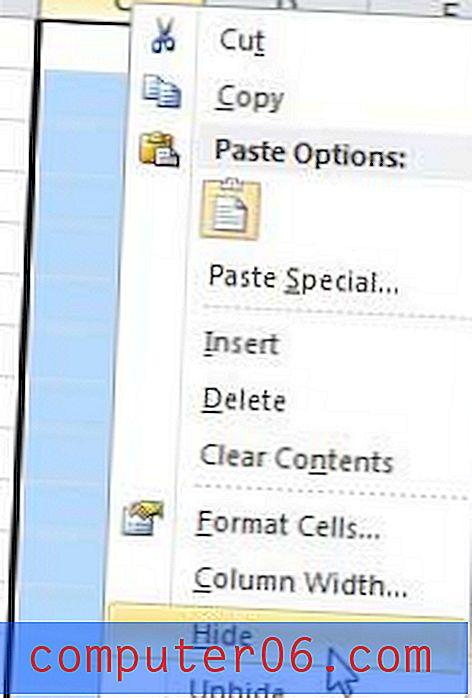
Przydatne opcje formatowania wyświetlania w programie Excel
Kolejna grupa zadań programu Excel, które napotykasz na co dzień, polega na dostosowywaniu wyglądu komórek i sposobu ich drukowania. Każda wersja programu Excel pozwala modyfikować kolor komórek, wygląd czcionki i rozmiar komórek. Dostęp do zmian kolorów można szybko uzyskać we wszystkich wersjach programu Excel, klikając komórkę prawym przyciskiem myszy, a następnie wybierając opcje formatowania w menu skrótów.
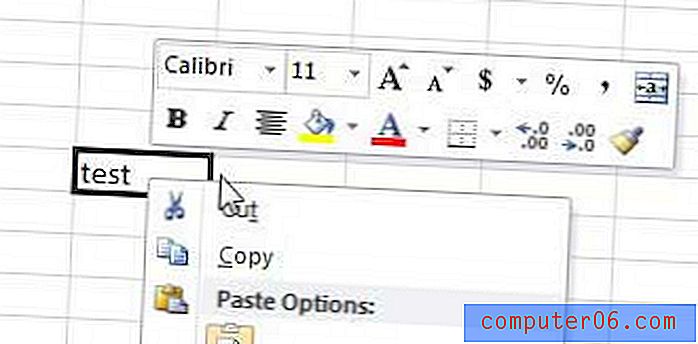
Możesz kliknąć numer wiersza lub nazwę kolumny prawym przyciskiem myszy, a następnie wybrać opcję wysokości wiersza lub szerokości kolumny, aby określić rozmiar wiersza lub kolumny, który chcesz zmodyfikować. Ta sama funkcja jabłek, jeśli wybierzesz grupę wierszy lub kolumn.
Ostatnią metodą sformatowania wyglądu pliku Excel, szczególnie do drukowania, jest skorzystanie z menu Ustawienia strony . Menu Ustawienia strony można znaleźć, klikając przycisk Ustawienia strony w prawym dolnym rogu sekcji Ustawienia strony w menu Układ strony .
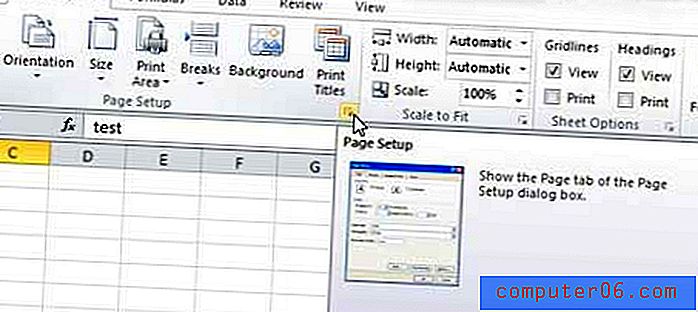
To menu zawiera opcje pozwalające określić orientację strony, marginesy strony, informacje nagłówka oraz to, czy drukować linie siatki na stronie. Drukowanie linii siatki jest zaskakująco ważnym elementem, który należy wziąć pod uwagę podczas drukowania plików Excel, ponieważ zapewnia najlepszą metodę zwiększenia czytelności drukowanego dokumentu. O ile nie nakazano inaczej, zazwyczaj dołączam je domyślnie.
Niektóre podstawowe obliczenia i formuły dla programu Excel
Najczęstszą rzeczą, na którą natrafiam z plikami Excel, jest po prostu dodanie razem kilku liczb. Jest to szczególnie prawdziwe w scenariuszach biznesowych, w których wiele zamówień i raportów będzie ogromnymi arkuszami kalkulacyjnymi z komórkami, które należy dodać razem, aby określić całkowitą wartość sprzedaży. Osobiście widziałem ludzi, którzy ręcznie dodawali wartości do Excela, co prawie przeczy celowi programu. Program Excel zawiera przycisk Autosumowania, znajdujący się na pasku Formuły, który automatycznie doda serię liczb. Kliknij przycisk Autosumowanie, zaznacz komórki, które chcesz dodać razem, naciśnij Enter . Zsumowana suma komórek zostanie wyświetlona w pierwszej komórce pod lub po prawej stronie wybranych komórek.
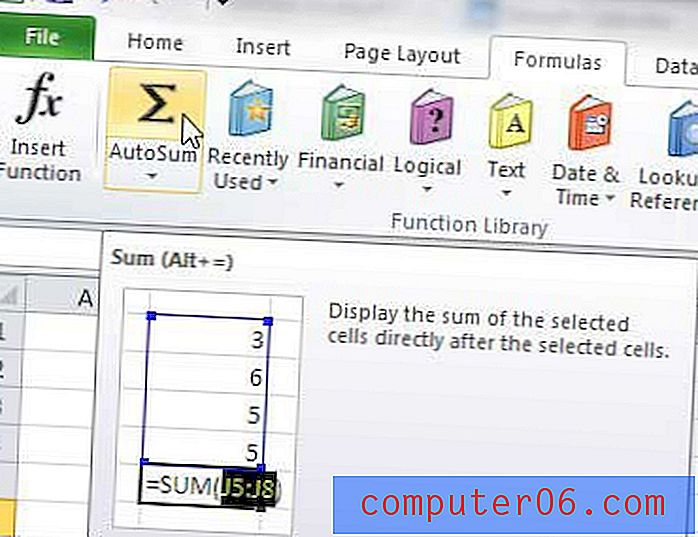
Możesz także wpisać formuły do komórek, aby uzyskać nieco większą kontrolę nad tym, gdzie wyświetlana jest suma. Formuły zazwyczaj składają się w formacie takim jak = A1 + A2, = A1-A2, = A1 * A2 lub = A1 / A2 . Jeśli jesteś ciekawy, możesz ręcznie napisać funkcję AutoSum, używając formatu = SUMA (A1: A2) .
Ćwicz, ćwicz, ćwicz
Podobnie jak w przypadku prawie wszystkich innych rzeczy w życiu, musisz ćwiczyć, aby być lepszym w programie Excel. Możesz być w stanie wykonywać określone zadania z ukierunkowanym kierunkiem, ale prawdziwa wartość dla potencjalnego pracodawcy przyjdzie, gdy będziesz w stanie bezproblemowo wykonać którekolwiek z tych zadań z pamięci. Spowoduje to wzrost wydajności, co zwiększy twoją wartość. Ponadto, gdy będziesz nadal korzystać z programu Excel, odkryjesz inne sposoby wykonywania zadań oraz poznasz inne pomocne wskazówki i triki, które ułatwią porządkowanie, sortowanie i manipulowanie dużymi ilościami danych w kilka sekund.


